Pridajte príkazový riadok do kontextovej ponuky v aktualizácii Windows 10 Creators Update
Počnúc systémom Windows 10 build 14986 spoločnosť Microsoft predvolene povolila PowerShell v kontextovej ponuke v Prieskumníkovi súborov. Starý dobrý príkaz „Otvoriť príkazové okno tu“ bol odstránený. Príkazový riadok môžete získať späť v kontextovej ponuke Prieskumníka v aktualizácii Windows 10 Creators Update jednoduchým vylepšením databázy Registry.
 Microsoft predtým odstránil položky príkazového riadka z ponuky Win + X v aktualizácii Windows 10 Creators Update. Pozri Pridajte príkazový riadok späť do ponuky Win+X v aktualizácii Windows 10 Creators Update.
Microsoft predtým odstránil položky príkazového riadka z ponuky Win + X v aktualizácii Windows 10 Creators Update. Pozri Pridajte príkazový riadok späť do ponuky Win+X v aktualizácii Windows 10 Creators Update.
Nie je jasné, aký je plán Microsoftu týkajúci sa budúcnosti cmd.exe. Je celkom možné, že gigant z Redmondu zlúči funkciu cmd.exe s PowerShell a ponechá svoj spustiteľný súbor len z dôvodov kompatibility. Pozrime sa, ako pridať príkazový riadok späť do kontextovej ponuky v aktualizácii Windows 10 Creators Update.
Reklama
Pridajte príkazový riadok do kontextovej ponuky v aktualizácii Windows 10 Creators Update
Metóda 1. Upravte hodnotu DWORD pre existujúci kľúč
Urobte nasledovné.
- Otvorené Editor databázy Registry.
- Prejdite na nasledujúci kľúč databázy Registry:
HKEY_CLASSES_ROOT\Directory\shell\cmd
Tip: Ako prejsť na požadovaný kľúč databázy Registry jedným kliknutím.

-
Prevziať vlastníctvo tohto kľúča na úpravu jeho povolení.
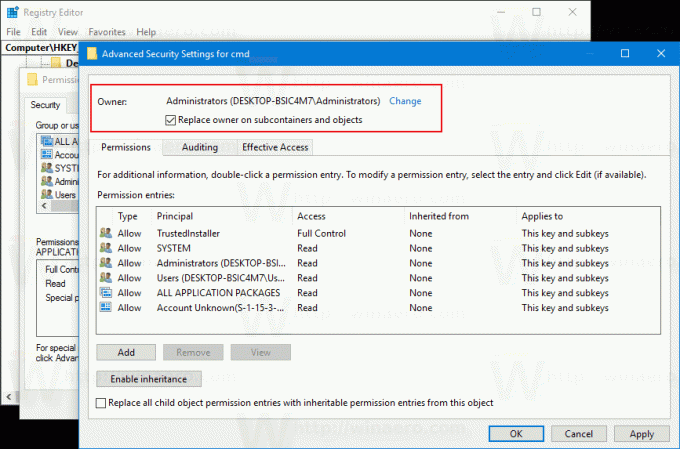
- Pridajte "Úplné ovládanie" k povoleniam správcov:

- Premenujte hodnotu DWORD HideBasedOnVelocityId ako je uvedené nižšie:
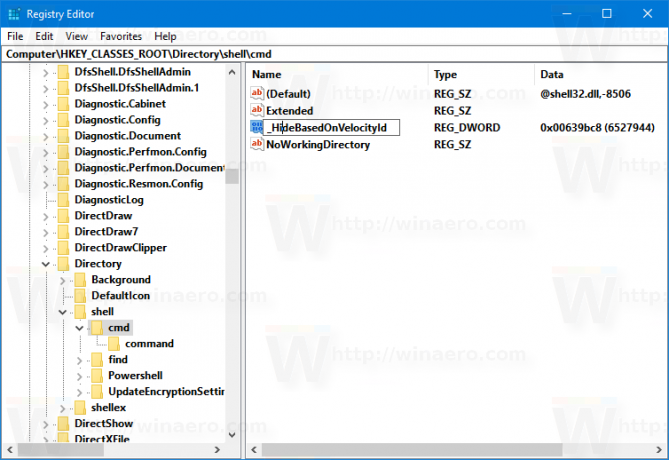
- Položka kontextovej ponuky príkazového riadka sa znova zobrazí v kontextovej ponuke:
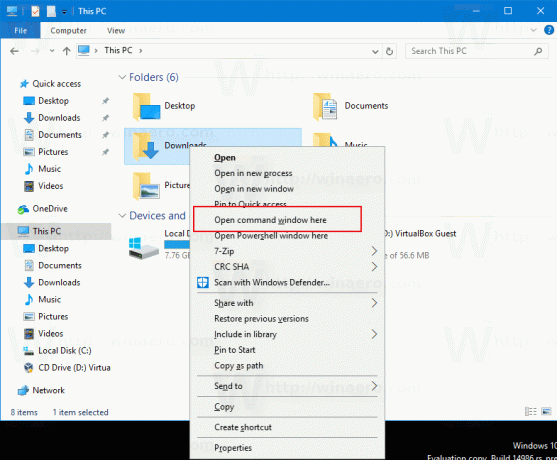
- Teraz zopakujte vyššie uvedené kroky pod nasledujúcim kľúčom:
HKEY_CLASSES_ROOT\Drive\shell\cmd
Testoval som toto vylepšenie v systéme Windows 10 build 14986 a fungovalo to podľa očakávania. Ak to pre vás nefunguje, pozrite si metódu 2.
Metóda 2. Znova vytvorte položku kontextovej ponuky
Uložte nasledujúce vylepšenie databázy Registry ako súbor *.REG a dvojitým kliknutím naň použite. Replikuje predvolenú položku kontextovej ponuky príkazového riadka.
Editor databázy Registry systému Windows, verzia 5.00 [HKEY_CLASSES_ROOT\Drive\shell\cmd2] @="Otvorte príkazové okno tu" "Extended"="" "NoWorkingDirectory"="" [HKEY_CLASSES_ROOT\Drive\shell\cmd2\command] @="cmd.exe /s /k pushd \"%V\"" [HKEY_CLASSES_ROOT\Directory\shell\cmd2] @="Otvorte príkazové okno tu" "Extended"="" "NoWorkingDirectory"="" [HKEY_CLASSES_ROOT\Directory\shell\cmd2\command] @="cmd.exe /s /k pushd \"%V\"" [HKEY_CLASSES_ROOT\Directory\Background\shell\cmd2] @="Otvorte príkazové okno tu" "Extended"="" "NoWorkingDirectory"="" [HKEY_CLASSES_ROOT\Directory\Background\shell\cmd2\command] @="cmd.exe /s /k pushd \"%V\""
Časť „Otvoriť príkazové okno tu“ môžete nahradiť ľubovoľným textom.
Z vylepšenia môžete odstrániť riadok „Extended“, aby bol príkaz kontextovej ponuky vždy viditeľný. Na prístup k príkazu nie je potrebné držať kláves Shift.
Aby som vám ušetril čas, vytvoril som súbory databázy Registry pripravené na použitie. Jeden z nich obsahuje vylepšenie vyššie, druhý je súbor undo.
Stiahnite si súbory databázy Registry
Nakoniec môžete použiť Winaero Tweaker. Prejdite do kontextovej ponuky - Pridať príkazový riadok do kontextovej ponuky a začiarknite túto možnosť. Položku kontextovej ponuky si môžete ľubovoľne pomenovať a zviditeľniť ju len v rozšírenej kontextovej ponuke.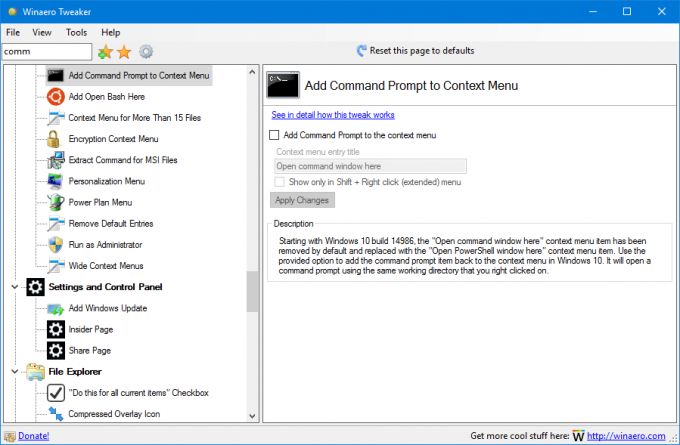 Winaero Tweaker môžete získať tu: Stiahnite si Winaero Tweaker.
Winaero Tweaker môžete získať tu: Stiahnite si Winaero Tweaker.
To je všetko.


